Il existe de nombreux produits qui peuvent vous aider à mettre en place un service de gestion des e-mails pour commercialiser votre plateforme. Mais la plupart de ces médias ont leur propre centre de travail et vous obligent donc à quitter la zone d'administration de WordPress pour concevoir et envoyer des e-mails. Cependant, nous en avons découvert un qui rend ce travail opérationnel sans avoir à quitter le tableau de bord: il s'agit du MailPoet.

En effet, ce Plugin WordPress vous permet de concevoir et de planifier des emails marketing depuis votre tableau de bord. Voyons comment cela fonctionne ensemble!
Qu'est-ce que MailPoet?

MailPoet est un plugin WordPress pour gérer la newsletter de votre site Web. Grâce à lui, vous pouvez créer des formulaires d'inscription à la liste de diffusion, concevoir des campagnes, planifier des messages, etc. Il n'a rien à envier à d'autres services similaires comme MailChimp ou Aweber. En fait, il se démarque même parmi ces services car, comme il s'agit avant tout d'un plugin, vous pouvez l'exploiter depuis votre tableau de bord. Et c'est la fonctionnalité que nous trouvons particulièrement intéressante ici.
Le plugin MailPoet vous offre de nombreuses fonctionnalités très intéressantes. Vous avez accès à un générateur d'e-mails intuitif qui fonctionne avec l'éditeur de blocs et à une bibliothèque de modèles que vous pouvez utiliser pour lancer votre prochaine campagne d'e-mails. En ce qui concerne la délivrabilité, MailPoet vous permet d'utiliser son propre service ou de connecter le plugin à d'autres fournisseurs SMTP (tels que SendGrid).
Créer des sites Web incroyables
Avec le meilleur constructeur de page Elementor
Commencer MaintenantIl faut dire que les fonctions ci-dessus sont disponibles gratuitement. Néanmoins, il est possible d'accéder au Plan Premium sans rien payer si vous avez moins de 1000 abonnés. Ce dernier offre des fonctions supplémentaires telles que la possibilité de supprimer le logo du plugin de votre pied de page e-mail, ou de vérifier qui ouvre et clique sur vos e-mails.
Principales caractéristiques:
- Configurez des formulaires d'abonnement par courrier électronique sur votre site Web.
- Utilisez un créateur intuitif pour concevoir des newsletters par e-mail, des séries de bienvenue, etc.
- Accédez aux modèles d'e-mails pour vos campagnes.
- Envoyez des notifications par e-mail lorsque de nouveaux messages apparaissent sur votre site.
- Envoyez des e-mails transactionnels pour WooCommerce.
- Configurez le plugin pour qu'il fonctionne avec plusieurs fournisseurs SMTP.
- Surveillez les principales mesures d'engagement par e-mail.
Lancer une campagne email depuis votre tableau de bord WordPress avec MailPoet en 4 étapes
Que signifie "Lancer une campagne par e-mail"? Cela implique 3 processus: créer une liste de diffusion, concevoir au moins un message et l'envoyer à tous les e-mails de la liste. Nous verrons de manière concrète comment cela fonctionne en 4 étapes:
Étape 1: configurer le plug-in MailPoet
Tout d'abord, vous devez Installer et activer MailPoet. Ensuite, allez dans l'onglet MailPoet et exécutez la configuration du plugin. C'est simple et rapide.
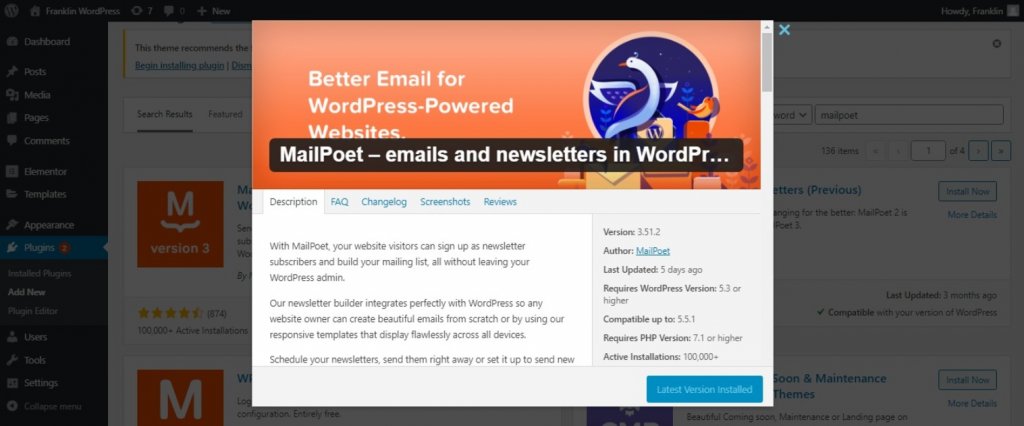
Maintenant, vous devez configurer le nom et l'adresse de l'expéditeur. Ce sont ces informations qui seront affichées sur les messages provenant de votre site. Par défaut, ce sera "admin" des deux côtés.
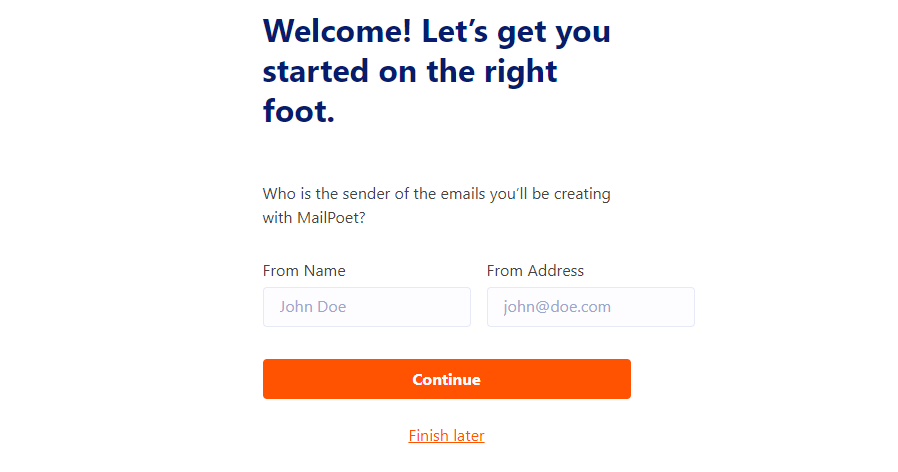
Ensuite, MailPoet vous demandera si vous souhaitez apporter des données anonymes au développement du plugin. La décision vous appartient et elle n’affectera aucune des fonctionnalités du plugin:
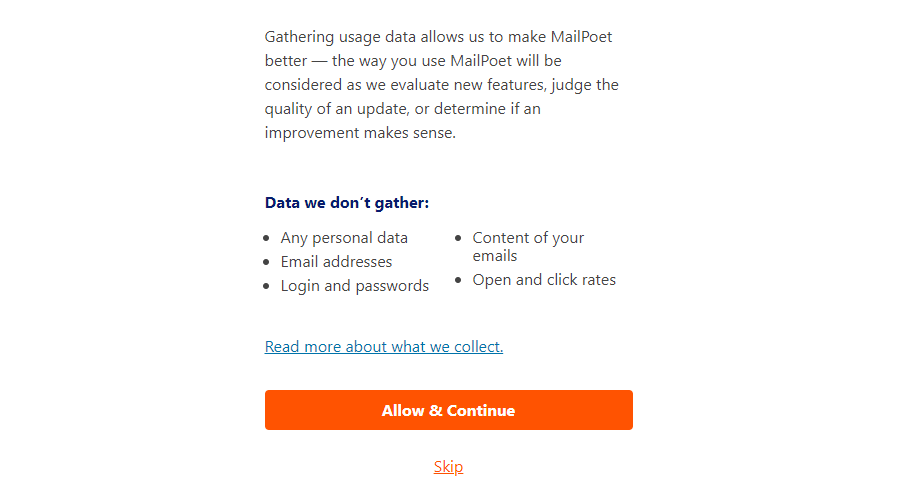
Après cela, le plugin vous donne la possibilité d'accéder au plan Premium si vous le souhaitez. Bien sûr, c'est gratuit tant que vous avez moins de 1000 abonnés comme nous l'avons dit plus tôt. Vous devez ensuite vous inscrire pour un compte MailPoet gratuit.
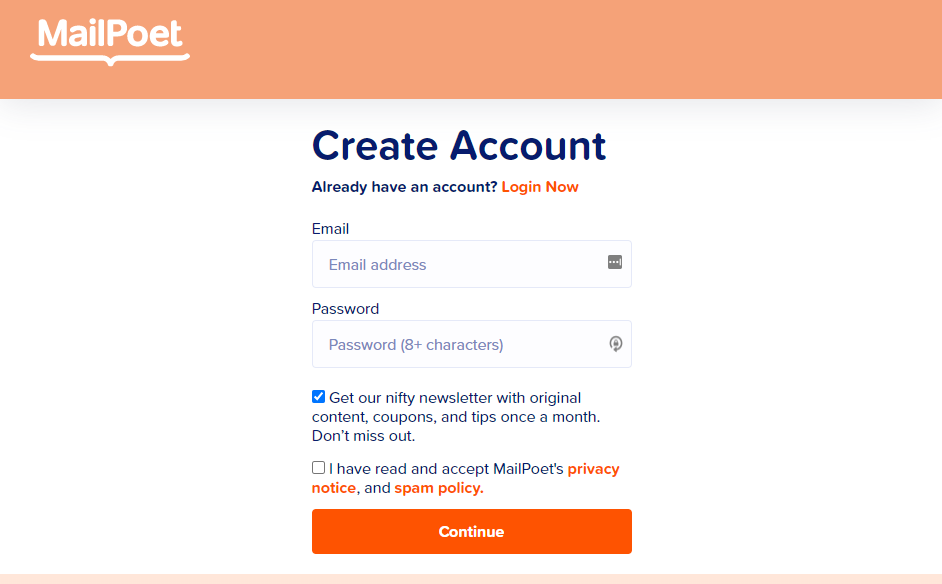
Après avoir confirmé votre adresse e-mail, MailPoet vous demandera l'URL de votre site Web (notez qu'il utilise Typeform):
Remarque: Pour cet article, nous utiliserons la version Premium de MailPoet, bien que ce ne soit pas obligatoire.
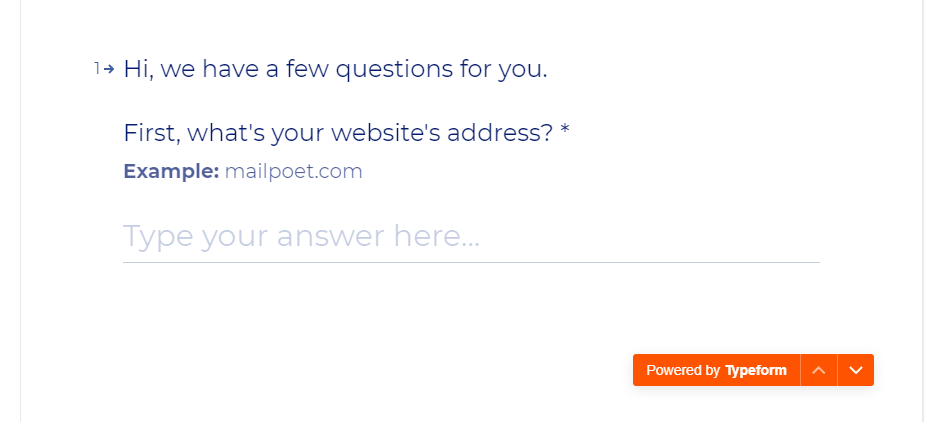
A la demande de MailPoet, vous préciserez le nombre d'emails marketing; qui vous donnera accès à votre compte gratuit. Une clé d'accès sera envoyée au tableau de bord MailPoet. Copiez cette clé et revenez sur WordPress:
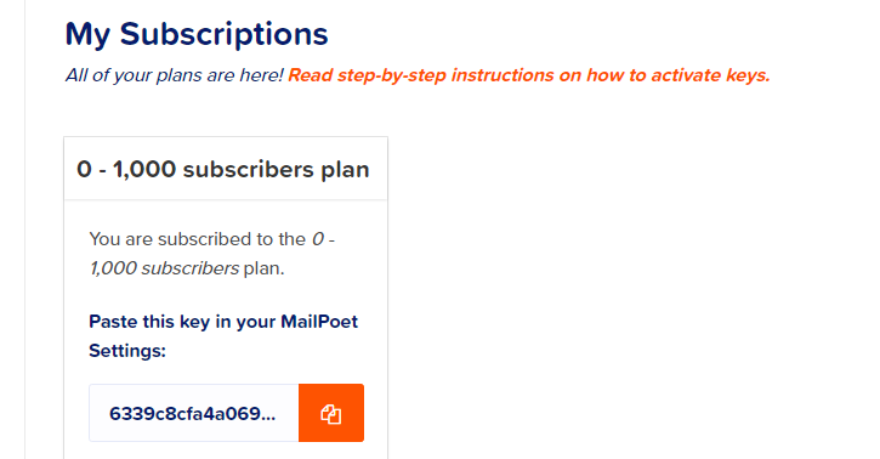
Allez dans MailPoet> Paramètres> Activation de la clé et collez votre clé dans le champ, puis cliquez sur Vérifier:
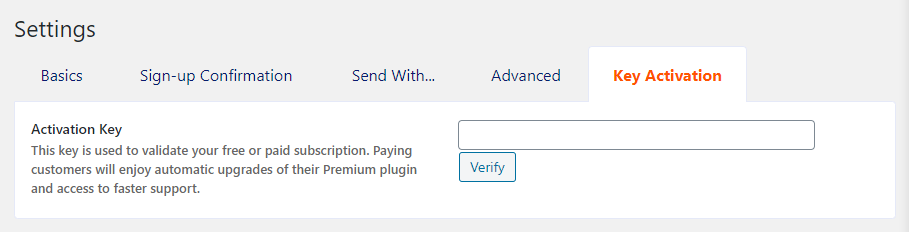
Quelques secondes suffisent pour que la clé soit validée et vous donne accès à toutes les fonctionnalités Premium de MailPoet. Passons à l'étape suivante.
Étape 2: configurer une liste de diffusion
Par défaut, le plugin MailPoet vous propose deux listes d'emails préconçues: la première concerne tous les utilisateurs WordPress existants et la seconde une toute nouvelle liste que vous pouvez utiliser pour vos campagnes.
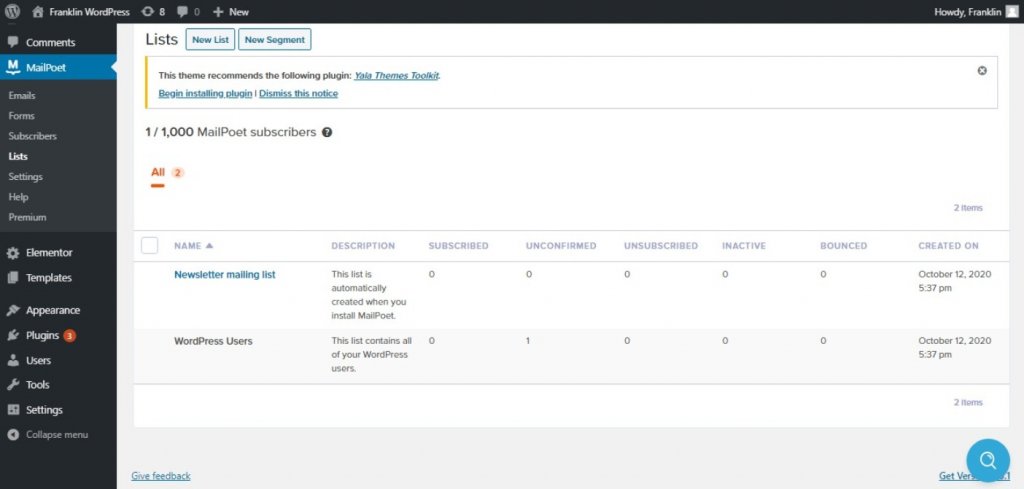
Bien entendu, il est possible d'exploiter simplement cette nouvelle liste. Mais, si vous souhaitez en créer un nouveau, accédez simplement à MailPoet> Listes> Nouvelle liste. Vous devrez alors entrer un nom et une description et ce sera bien.
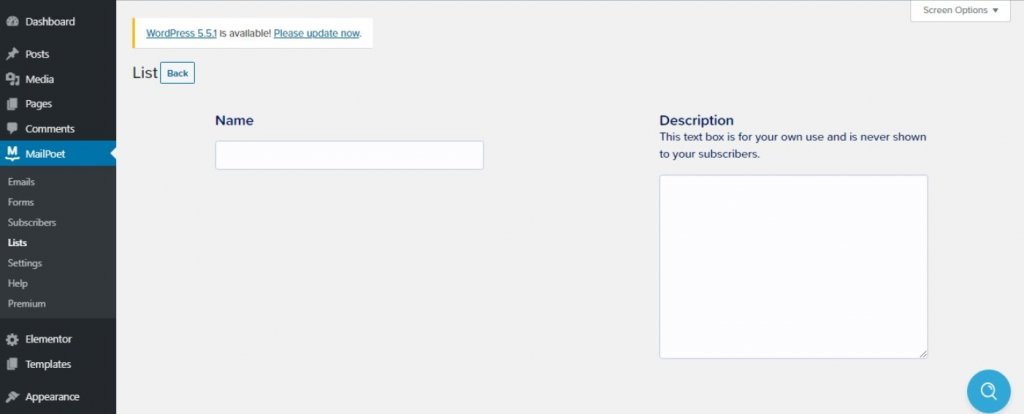
Gardez à l'esprit que vous pouvez également configurer de nouveaux segments d'e-mail à partir de l'onglet Listes en cliquant sur le nouveau segment. Tous vos segments existants apparaîtront sous l'onglet Listes> Segments:
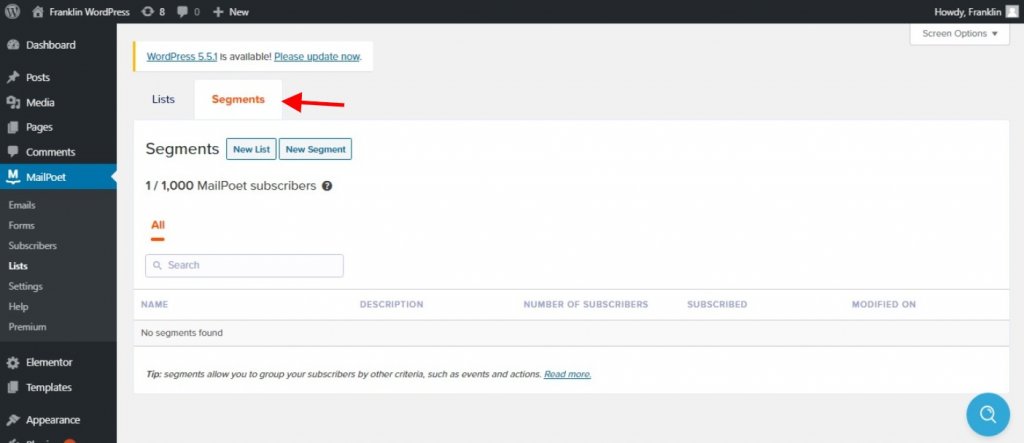
Une fois que votre toute nouvelle liste est prête, il est temps d'exécuter votre première campagne d'email.
Étape 3: Créez une nouvelle campagne par e-mail
Comme il s'agit de votre première campagne, nous vous recommandons de choisir E-mail de bienvenue. Pour ce faire, allez simplement dans MailPoet> Emails et sélectionnez le modèle que vous souhaitez utiliser.
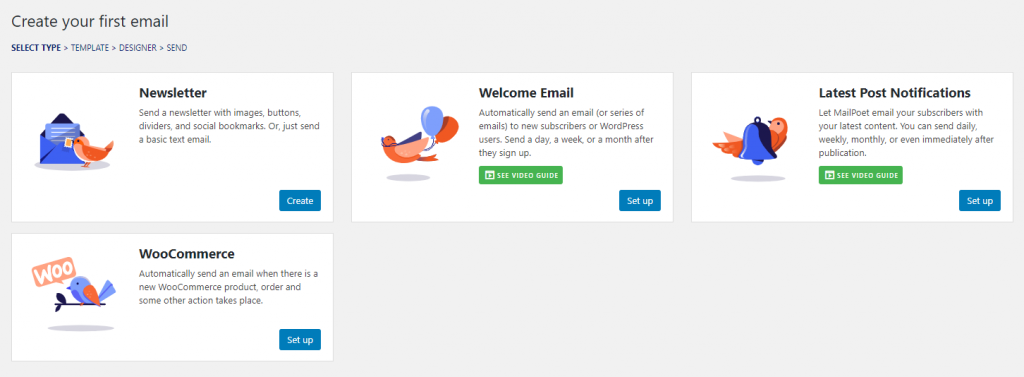
Après cela, vous devez configurer quand envoyer votre e-mail. Concrètement, quand votre email sera-t-il envoyé? Puisqu'il s'agit d'un message "Bienvenue", il est plus approprié de sélectionner l'option Quand quelqu'un s'abonne à la liste.
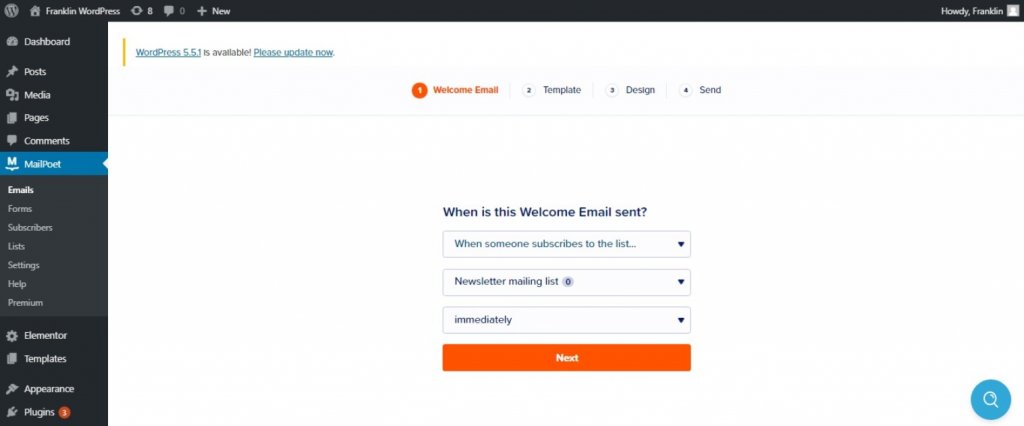
En outre, vous avez également la possibilité de définir une fenêtre de livraison immédiate ou un délai d'une heure ou deux. Sautez cette étape, MailPoet vous proposera plusieurs modèles parmi lesquels choisir pour l'avenir.
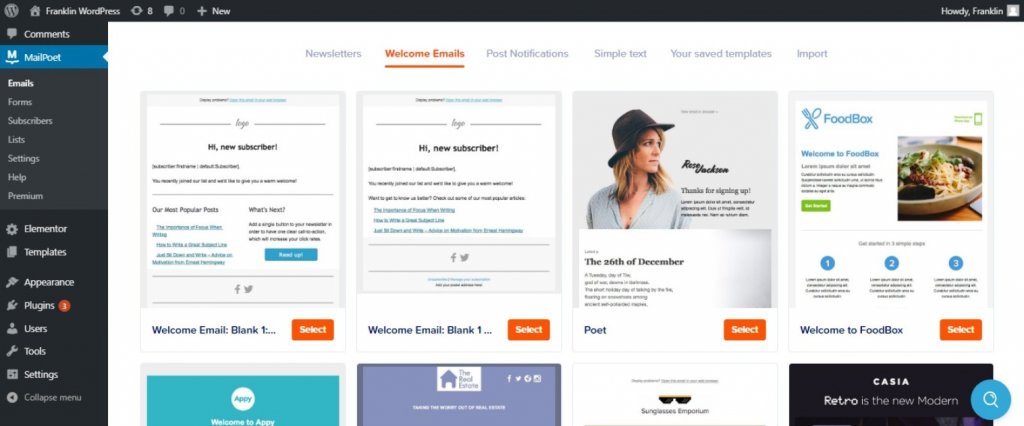
Que vous utilisiez un modèle ou non, vous avez toujours accès au générateur intuitif glisser-déposer de MailPoet. Sur votre gauche, vous avez un aperçu de l'e-mail que vous concevez tandis que sur la droite, vous pouvez voir tous les éléments à votre disposition, y compris les modules et les options de colonne:
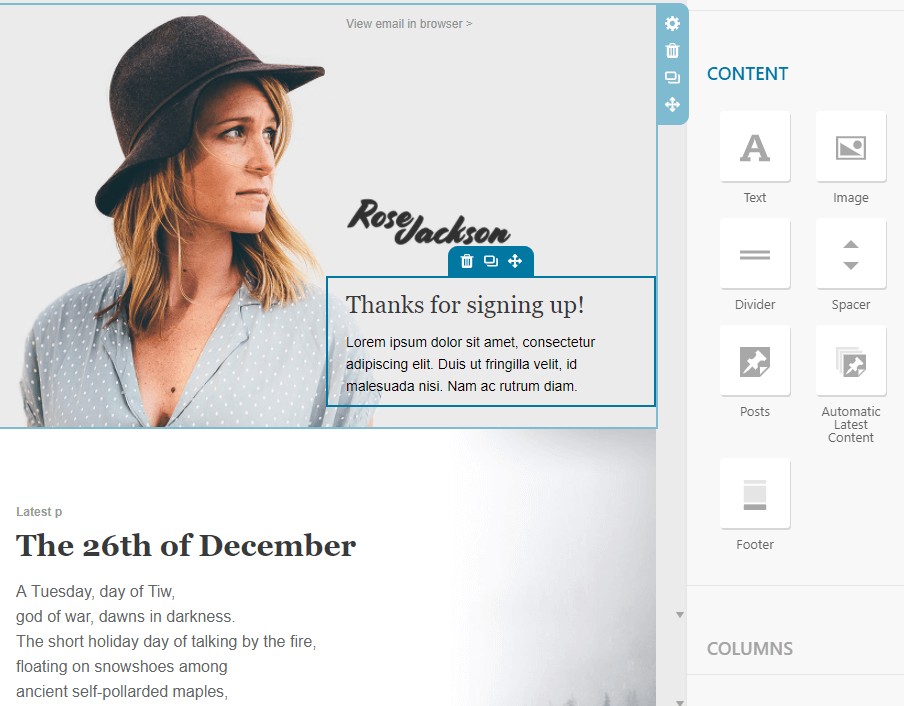
Nous pouvons voir que l'éditeur MailPoet est facile à maîtriser. Même si de cette qualité, nous avons trouvé un inconvénient.
En effet, bien que cet éditeur soit facile à utiliser, la sélection des éléments de design mis à votre disposition est un peu terne. Et il n'y a pas assez d'options de personnalisation à notre goût. Cependant, cela n'enlève rien au fait qu'il s'agit d'un puissant générateur d'e-mails, grâce auquel vous pouvez concevoir des campagnes simples et des e-mails transactionnels.
Une fois les configurations terminées, n'oubliez pas de cliquer sur le bouton Enregistrer sous l'éditeur; puis appuyez sur Suivant. Là, il vous sera demandé une ligne d'objet pour votre e-mail. Choisissez-en un et vérifiez le reste de ses paramètres.
Remarque: il existe une option pour connecter votre compte Google Analytics à MailPoet. Vous pouvez en savoir plus à ce sujet par intégration en consultant ce Article.
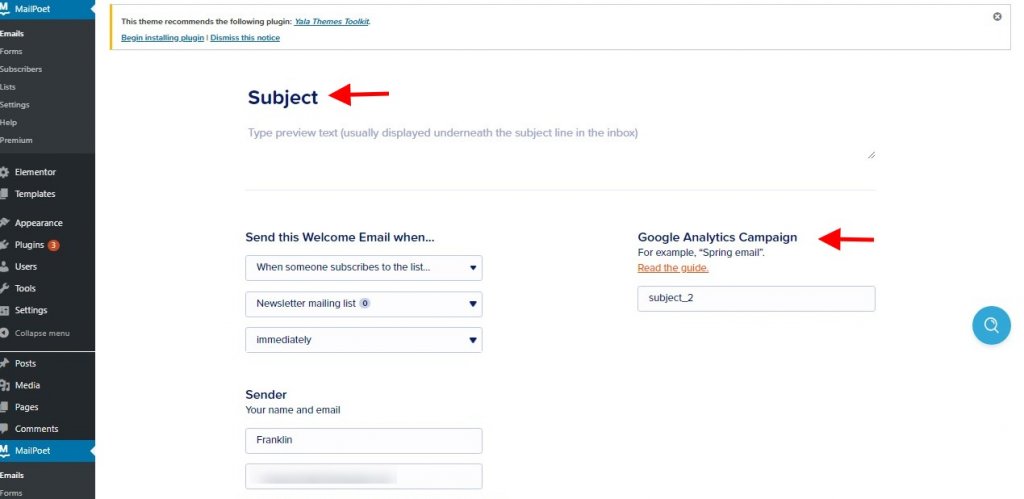
Maintenant, enregistrez votre campagne et configurons un formulaire d'inscription par e-mail pour votre liste.
Étape 4: Configurer un formulaire d'inscription par e-mail
Lorsque vous configurez une liste de diffusion à l'aide de MailPoet, le plugin crée automatiquement un formulaire d'inscription pour celle-ci. Pour afficher ce formulaire d'inscription sur votre page, vous pouvez soit l'ajouter manuellement à la page de votre choix, soit utiliser un widget:
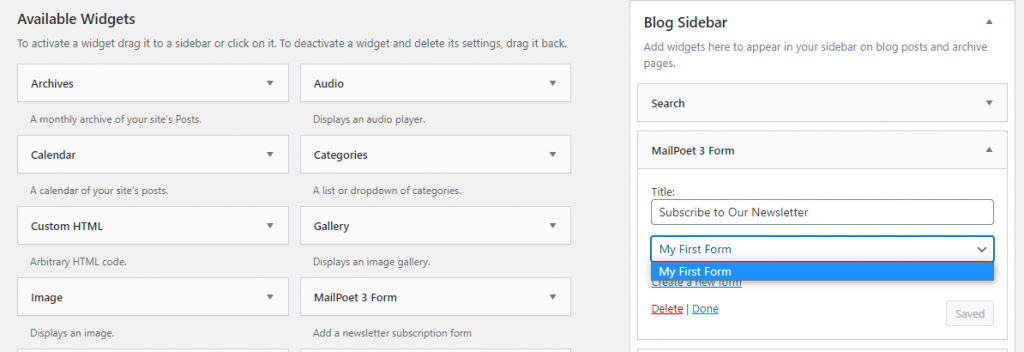
Vous pouvez également le faire manuellement en ouvrant et en choisissant où vous souhaitez placer votre formulaire d'inscription par e-mail. Sélectionnez l'option de blocage du formulaire d'abonnement MailPoet et la liste à utiliser:
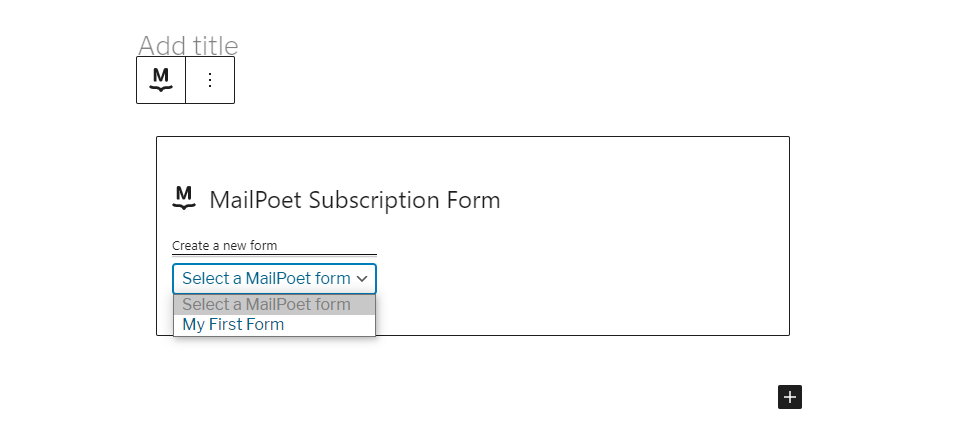
Et voici le travail! Petit inconvénient: par défaut, les formulaires d'abonnement aux e-mails semblent un peu nus.
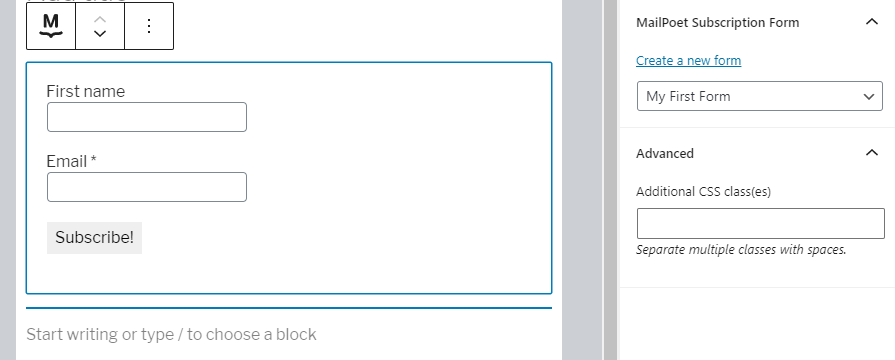
Heureusement, il vous est possible de personnaliser le vôtre en utilisant CSS. De plus, vous pouvez également créer des formulaires à l'aide d'autres plugins. Cela vous aide à concevoir de superbes formulaires qui se connectent à vos listes de diffusion MailPoet.
Conclusion
Au final, il est clair que l'utilisation du MailPoet est assez simple et peut se résumer en 4 étapes:
- Configurez le plugin MailPoet.
- Créez une liste de diffusion.
- Créez une nouvelle campagne email.
- Configurez un formulaire d'inscription par e-mail.
Avec MailPoet, nous avons à la fois un plugin et un service de marketing par e-mail. D'une part, il vous aide à concevoir et envoyer des emails à vos abonnés, et ce sans quitter votre tableau de bord. Et d'autre part, il s'occupe de la livraison pour vous. Il n'y a donc pas lieu de s'inquiéter de la configuration d'un autre service SMTP.
Eh bien, nous espérons que cet article vous sera d'une grande utilité. Vous pouvez nous suivre sur Facebook et Twitter pour plus de contenu en temps réel.




